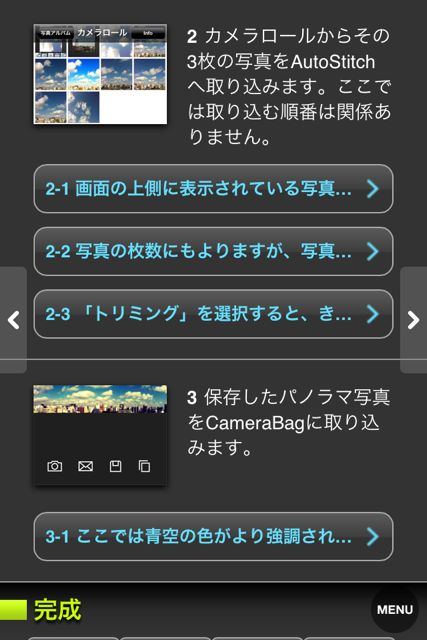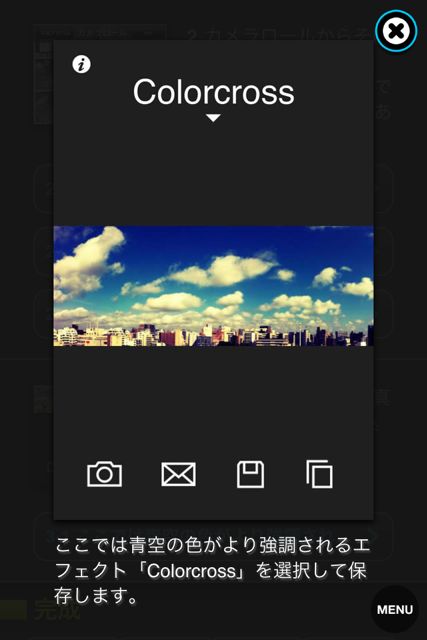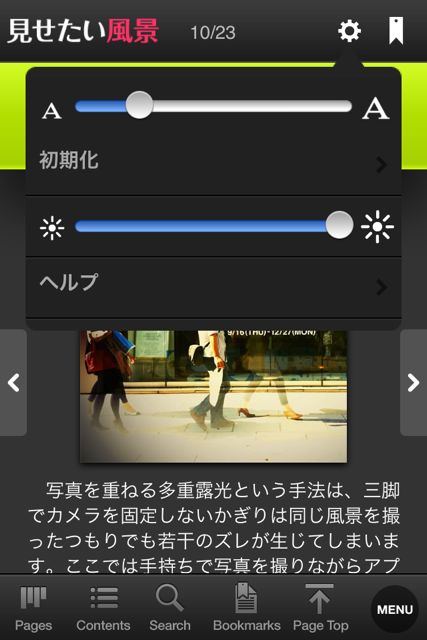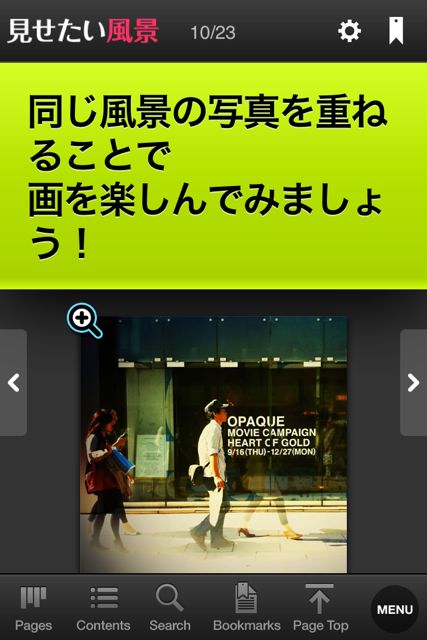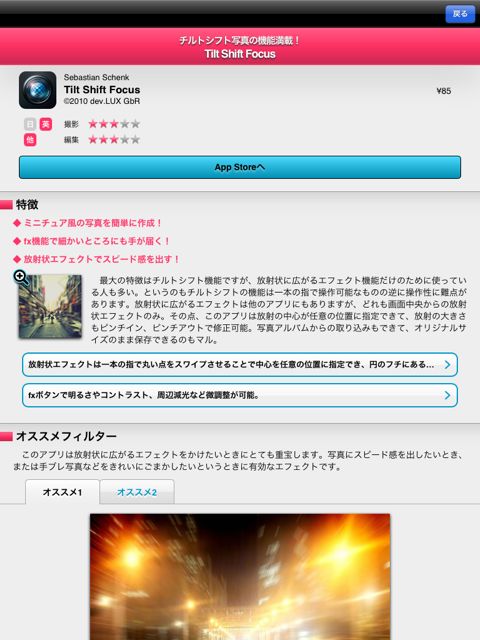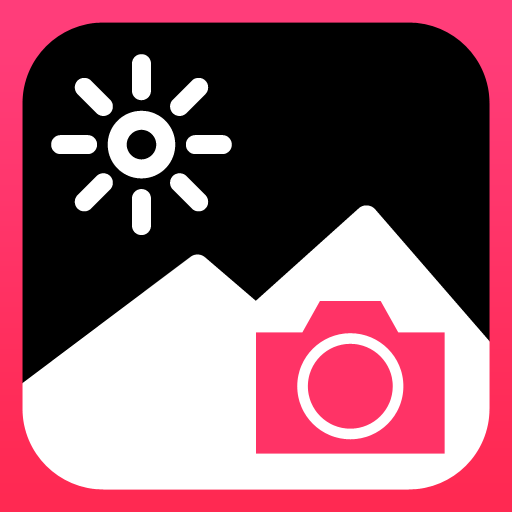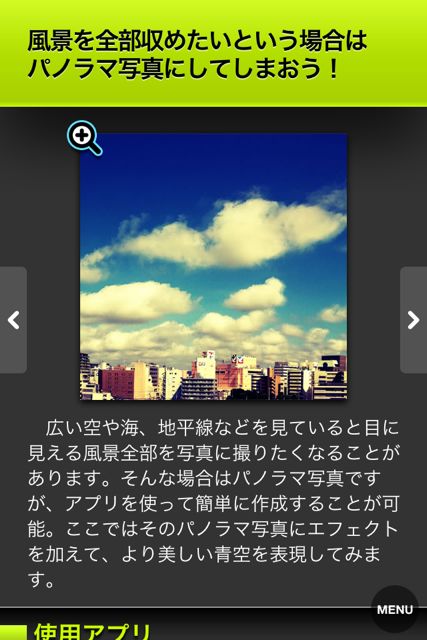
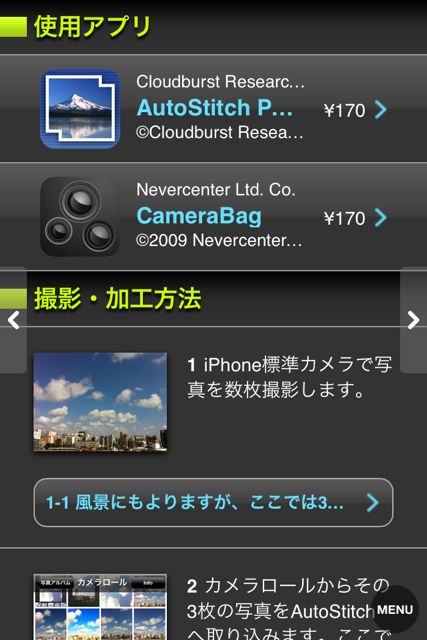
iPhoneを持ってから写真が楽しくなったという方、絶対にこのアプリを見逃してはいけません!
見せたくなる風景が撮れる本は写真の撮り方やアプリの選び方・使い方の解説アプリ。
「もっと素敵な写真をiPhoneで撮りたい!作りたい!」と思ったら、このアプリを開いてみてほしいのです。きっと新しい発見ができます。そしてまた写真を撮りに行きたくなりますよ。
それではレビュー行きます!!!
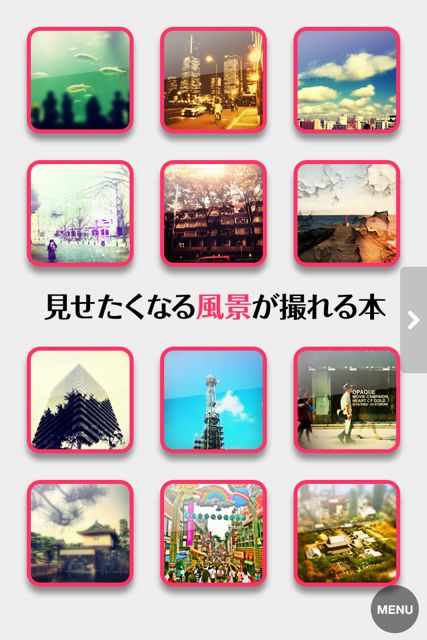
この本の中でサンプルになっている写真が徐々に現れます。キレイでワクワクしますね。
丁寧な解説と美しいサンプル写真が魅力
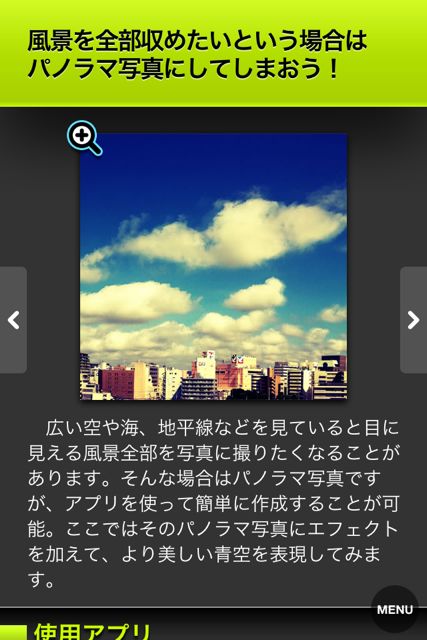
1つのテーマが1ページにまとまっています。縦にスクロールして読んでいきましょう。
サンプル写真は保存できます!

さすが、美しいです。
カメラロールに保存することもできますよ。
ステップごとの解説でよくわかる
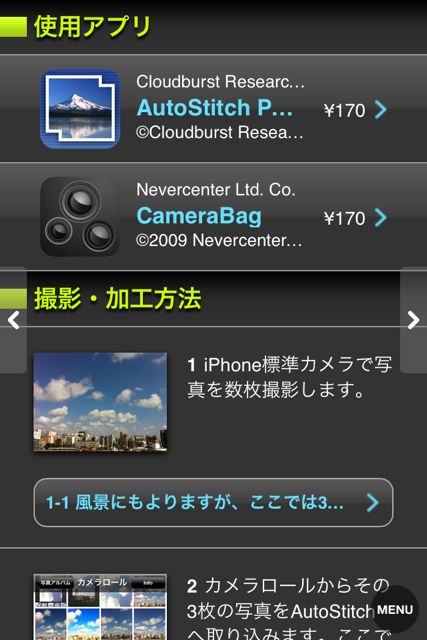
使用したアプリと加工ステップが説明されています。
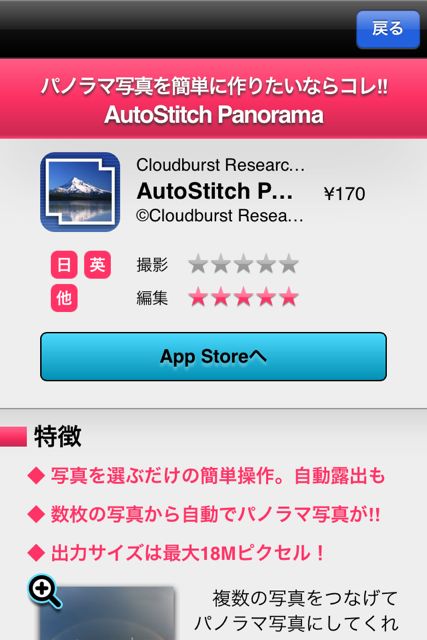
アプリの使い方は、さらにステップごとにわかれています。
スクリーンショットと説明で、操作法がすぐイメージできます。
加工前・後で一目瞭然!!!
完成と加工前の写真を見比べられます。加工アプリやアイデアの凄さがわかりますよ。
撮影と加工のポイントをじっくり読んで、「どんなシーンでこのアプリを使おうか」想像してみてください。
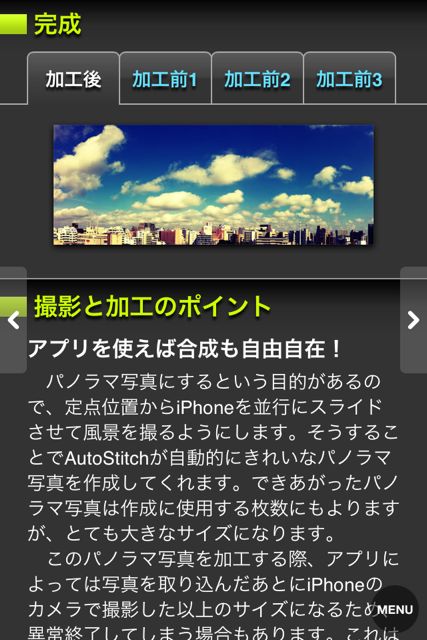
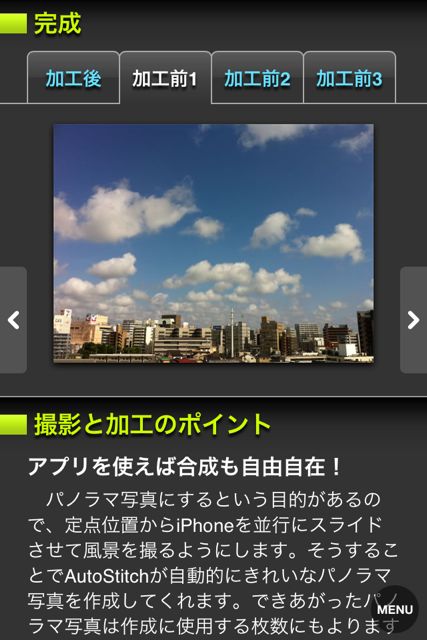
目次やブックマーク、文字サイズ変更もきっちり

電子書籍として十分な機能を備えています!
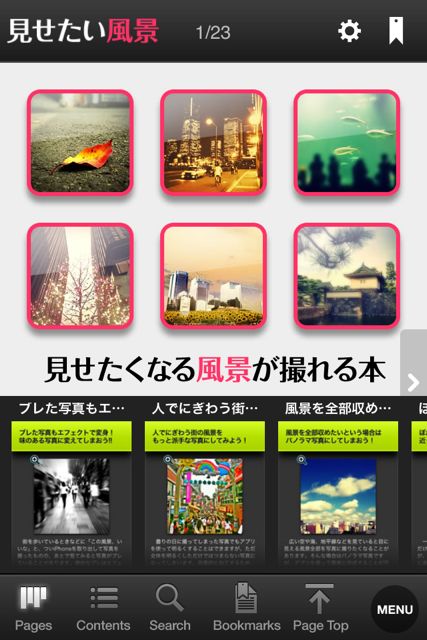
横にスクロールして読みたいページをタップすれば直接遷移できます。
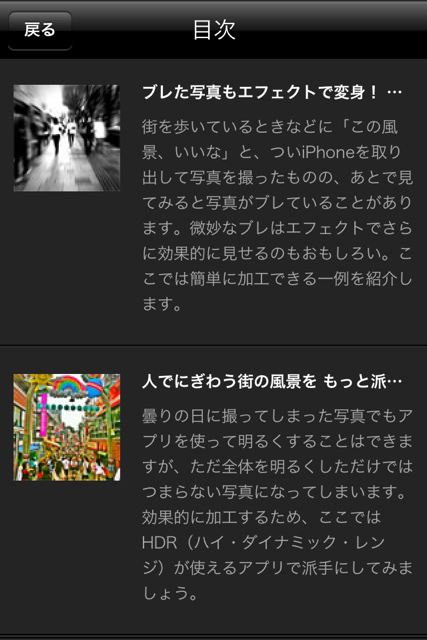
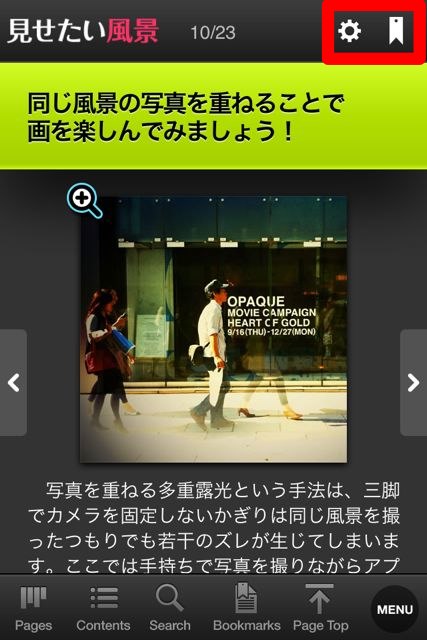
左の設定ボタンでは画面の明るさとフォントサイズを変更できますよ。
タイトルだけでなく本文も文字サイズが変わります。読みやすく調整しましょう。
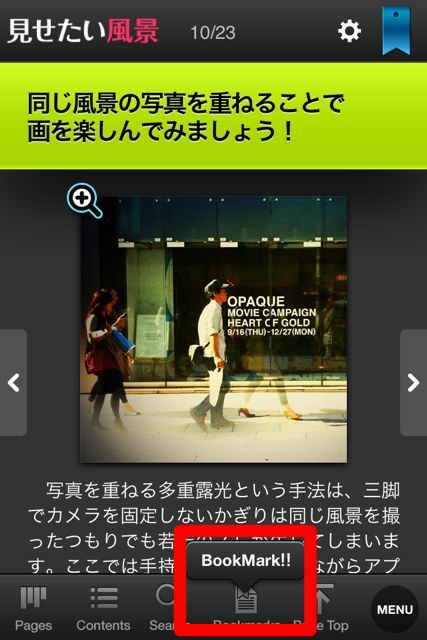
タップすると、下のブックマークタブの上に「できたよ!」とマークがでるのも嬉しい。
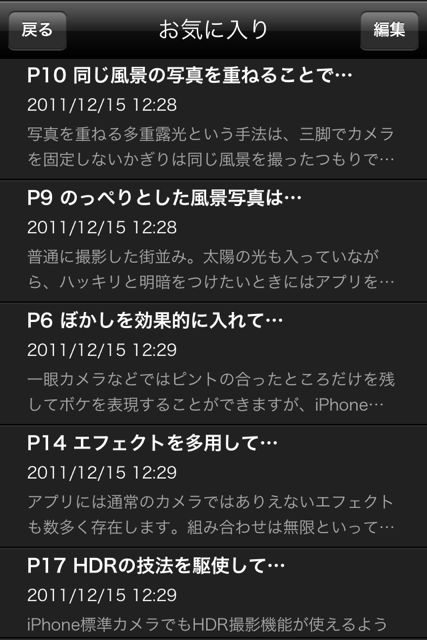
iPadでも読めますよ。
以上です!
まず美しいサンプル写真に目が奪われます。それなのに丁寧な解説で、私にも作れるかも…と思わせてくれるiPhone写真の教科書。
iPhoneでたくさん写真を撮っているよ。アプリたくさん知ってるよ。という人でも「あのアプリでこんな写真が作れるのか!」と発見できるはず。写真好きの方はぜひ読んでみてほしいです。
執筆者さんのサイト favLife でも、写真加工アプリの使い方解説やフォトコンテストが行われています。iPhoneを手にしたその瞬間から、みんな iPhoneographer(iPhoneで写真を撮る人) だ!楽しみましょう♪
| 開発 | ENTERBRAIN,INC. |
|---|---|
| 掲載時の価格 | ¥85 |
| カテゴリ | 写真/ビデオ |
| 容量 | 25.7 MB |
| 執筆時のバージョン | 1.0 |
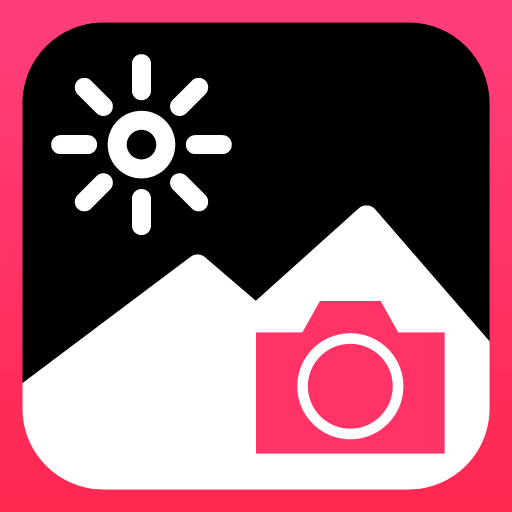
見せたくなる風景が撮れる本